MapTool Preferences/fr: Difference between revisions
Jump to navigation
Jump to search
(→Cartes) |
m (Taustin moved page mapTool Preferences/fr to MapTool Preferences/fr without leaving a redirect) |
||
| (50 intermediate revisions by 3 users not shown) | |||
| Line 3: | Line 3: | ||
__TOC__ | __TOC__ | ||
==Onglet Interactions== | ==Onglet Interactions== | ||
[[Image: | [[Image:Prefs_tab_interactions.png|thumb|right|300px|L'onglet Interactions de la fenêtre de Préférences]] | ||
===Cartes=== | ===Cartes=== | ||
[[ | [[File:Prefs_Interactions_Tab_-_Maps.png|frame|right|La section Cartes (Maps)]] | ||
* '''Les nouvelles cartes ont le Brouillard de Guerre''' (''New maps have Fog of War'') | * '''Les nouvelles cartes ont le Brouillard de Guerre''' (''New maps have Fog of War'') | ||
: Détermine si les nouvelles cartes doivent avoir le [[Fog of War|Brouillard de Guerre]] activé à la création. Si vous utilisez le [[Fog of War|Brouillard de Guerre]], cela semble évident de <span style="font-size: 24px; line-height: 1px; color: green; font-weight: bold; vertical-align: sub;">✓</span> l'activer ; cependant, pendant que l'on crée plusieurs cartes pour une nouvelle campagne, cela semble souvent utile de le désactiver pour faciliter la modification des cartes, étant donné que même en tant que MJ, vous ne verrez pas complètement une carte couverte du [[Fog of War|Brouillard de Guerre]]. Lorsque la carte est terminée, il est simple de réactiver le [[Fog of War|Brouillard de Guerre]] sur celle-ci. | : Détermine si les nouvelles cartes doivent avoir le [[Fog of War|Brouillard de Guerre]] activé à la création. Si vous utilisez le [[Fog of War|Brouillard de Guerre]], cela semble évident de <span style="font-size: 24px; line-height: 1px; color: green; font-weight: bold; vertical-align: sub;">✓</span> l'activer ; cependant, pendant que l'on crée plusieurs cartes pour une nouvelle campagne, cela semble souvent utile de le désactiver pour faciliter la modification des cartes, étant donné que même en tant que MJ, vous ne verrez pas complètement une carte couverte du [[Fog of War|Brouillard de Guerre]]. Lorsque la carte est terminée, il est simple de réactiver le [[Fog of War|Brouillard de Guerre]] sur celle-ci. | ||
| Line 12: | Line 12: | ||
: Indique si les nouvelles cartes doivent être marquées 'Visible par les joueurs' (''Player Visible'') à la création. Bien qu'il y ait des exceptions, avoir cette option <span style="font-size: 24px; line-height: 1px; color: red; font-weight: bold; vertical-align: sub;">✓</span> décochée est un paramétrage optimal ; de cette façon, vous ne laissez pas involontairement une carte accessible aux joueurs. | : Indique si les nouvelles cartes doivent être marquées 'Visible par les joueurs' (''Player Visible'') à la création. Bien qu'il y ait des exceptions, avoir cette option <span style="font-size: 24px; line-height: 1px; color: red; font-weight: bold; vertical-align: sub;">✓</span> décochée est un paramétrage optimal ; de cette façon, vous ne laissez pas involontairement une carte accessible aux joueurs. | ||
* '''Type de Grille par défaut''' (''Default Grid Type'') {{mark}} | * '''Type de Grille par défaut''' (''Default Grid Type'') {{mark}} | ||
** '''Cases''' (''Square'') [[Image: | ** '''Cases''' (''Square'') [[Image:GridSquare.png|sub]] | ||
** '''Hexagones horizontaux''' (''Horizontal Hex'') [[Image: | ** '''Hexagones horizontaux''' (''Horizontal Hex'') [[Image:GridHorizontalHex.png|sub]] | ||
** '''Hexagones verticaux''' (''Vertical Hex'') [[Image: | ** '''Hexagones verticaux''' (''Vertical Hex'') [[Image:GridVerticalHex.png|sub]] | ||
: détermine le type de grille proposé par défaut lors de la création d'une carte. Vous êtes libre de créer des cartes sans type de grille, mais aussi de type différent de celui spécifié ici, mais vous ne pouvez pas mettre le type par défaut proposé à "Sans grille". | : détermine le type de grille proposé par défaut lors de la création d'une carte. Vous êtes libre de créer des cartes sans type de grille, mais aussi de type différent de celui spécifié ici, mais vous ne pouvez pas mettre le type par défaut proposé à "Sans grille". | ||
* '''Taille de grille par défaut''' (''Default Grid Size'') {{mark}} | * '''Taille de grille par défaut''' (''Default Grid Size'') {{mark}} | ||
| Line 21: | Line 21: | ||
: indique le nombre d'unités de mesure que représente chaque cellule de la grille. L'ambigüe "unité" est utilisé dans ce cas parce que VOUS décidez ce qu'il représente. Si vous voulez que chaque cellule représente 5 pieds (1,5m) comme dans D&D3, ce paramètre devra être saisi à {{code|5}}. Si voulez que chaque cellule représente une case comme dans D&D4, saisissez {{code|1}}. Si vous voulez que chaque cellule représente 4 kilomètres, choisissez {{code|4}}, etc... Cette unité est souvent mentionnée comme la ''Distance par Cellule'' (''Distance Per Cell''). | : indique le nombre d'unités de mesure que représente chaque cellule de la grille. L'ambigüe "unité" est utilisé dans ce cas parce que VOUS décidez ce qu'il représente. Si vous voulez que chaque cellule représente 5 pieds (1,5m) comme dans D&D3, ce paramètre devra être saisi à {{code|5}}. Si voulez que chaque cellule représente une case comme dans D&D4, saisissez {{code|1}}. Si vous voulez que chaque cellule représente 4 kilomètres, choisissez {{code|4}}, etc... Cette unité est souvent mentionnée comme la ''Distance par Cellule'' (''Distance Per Cell''). | ||
* '''Distance de vision par défaut''' (''Default Vision Distance''){{mark}} | * '''Distance de vision par défaut''' (''Default Vision Distance''){{mark}} | ||
: La distance maximum à laquelle les [[ | : La distance maximum à laquelle les [[Introduction_to_Tokens#Token_Type|Pions de joueurs]] peuvent dissiper le [[Fog of War|Brouillard de guerre]] après que les [[Introduction to Lights and Sights|lumières]], [[Introduction to Lights and Sights|vues]], et les [[Introduction to Vision Blocking|calques de blocage de vision (VBL)]] aient été pris en compte. Il est important de noter que ce paramètre est mesuré en ''Distance par Cellule'' (cf. ci-dessus). | ||
* '''Métrique de mouvement''' (''Movement metric'') | * '''Métrique de mouvement''' (''Movement metric'') | ||
** '''Un_Deux_Un''' (''ONE_TWO_ONE'') | ** '''Un_Deux_Un''' (''ONE_TWO_ONE'') | ||
| Line 30: | Line 30: | ||
===Pions=== | ===Pions=== | ||
[[ | [[File:Prefs Interactions Tab Tokens.png|frame|right|La section Pions (Tokens)]] | ||
* '''Start Snap to Grid'' | * '''Aligner sur la grille''' (''Start Snap to Grid'') | ||
: Détermine si les [[Token|Pions]] seront, par défaut, alignés sur la grille ('''Snap to Grid''' <span style="font-size: 24px; line-height: 1px; color: green; font-weight: bold; vertical-align: sub;">✓</span>checked). Avoir ce paramètre <span style="font-size: 24px; line-height: 1px; color: green; font-weight: bold; vertical-align: sub;">✓</span> coché est optimal pour les cartes utilisant une grille, mais même sur de telles cartes, vous pouvez vouloir temporairement désactiver cette propriété (par exemple, lorsque l'on place beaucoup de pions "d'accessoires" sur le calque Objet pendant que l'on dessine la carte). | : Détermine si les [[Token|Pions]] seront, par défaut, alignés sur la grille ('''Snap to Grid''' <span style="font-size: 24px; line-height: 1px; color: green; font-weight: bold; vertical-align: sub;">✓</span>checked). Avoir ce paramètre <span style="font-size: 24px; line-height: 1px; color: green; font-weight: bold; vertical-align: sub;">✓</span> coché est optimal pour les cartes utilisant une grille, mais même sur de telles cartes, vous pouvez vouloir temporairement désactiver cette propriété (par exemple, lorsque l'on place beaucoup de pions "d'accessoires" sur le calque Objet pendant que l'on dessine la carte). | ||
* ''' | * '''Les nouveaux pions sont visibles par les joueurs''' (''New tokens visible to players'') | ||
: Indique si les nouveaux [[Token|Pions]] ont la propriété '''Visible''' <span style="font-size: 24px; line-height: 1px; color: green; font-weight: bold; vertical-align: sub;">✓</span> activée à la création. Le paramétrage optimal dépend de votre style de jeu ; si vous avez de nombreuses rencontres aléatoires et les créez en cours de partie, il pourra vous être utile de désactiver cette option. | : Indique si les nouveaux [[Token|Pions]] ont la propriété '''Visible''' <span style="font-size: 24px; line-height: 1px; color: green; font-weight: bold; vertical-align: sub;">✓</span> activée à la création. Le paramétrage optimal dépend de votre style de jeu ; si vous avez de nombreuses rencontres aléatoires et les créez en cours de partie, il pourra vous être utile de désactiver cette option. | ||
* '''Duplicate Token Numbering'' | * '''Numérotation des pions dupliqués''' (''Duplicate Token Numbering'') | ||
** '''Increment'' | ** '''Incrémenter''' (''Increment'') | ||
** '''Random 2-digit'' | ** '''2 chiffres aléatoires''' (''Random 2-digit'') | ||
: | : va automatiquement ajouter 2 chiffres aux [[Token|Pions ]] ayant un nom dupliqué, lors de la création. '''Incrémenter''' n'ajoutera pas de chiffre au premier pion, mais numérotera chaque copie après cela, en démarrant au chiffre {{code|1}} (ex: Troll, Troll 1, Troll 2). '''2 chiffres aléatoires''' ajoutera un nombre aléatoire à deux chiffres au nom du pion, même s'il n'y a pas encore de doublon sur la carte. '''2 chiffres aléatoires''' pourrait être considéré le paramétrage optimal, car il ne donnera à vos joueurs aucune indication sur le nombre exact de copies d'un Pion. | ||
* '''Show Numbering on'' | * '''Affiche la numérotation sur''' (''Show Numbering on'') | ||
** '''Name'' | ** '''le Nom''' (''Name'') | ||
** '''GM Name'' | ** '''le Nom MJ''' (''GM Name'') | ||
** '''Both'' | ** '''les Deux''' (''Both'') | ||
: | : détermine comment le numéro issu du paramètre '''Numérotation des pions dupliqués''' est appliqué. '''le Nom''' ajoute le numéro après le nom (lui-même déterminé par '''Nommage d'un Nouveau Pion'''). '''le Nom MJ''' place le numéro dans le champ Nom MJ des options du pion. '''Les Deux''' ajoute le numéro après le nom ET place le numéro dans le champ Nom MJ des options du pion. Du fait d'un comportement étrange de MapTool lorsqu'il doit gérer deux pions avec le même nom, il est recommandé que vous utilisiez '''Nom''' ou '''les Deux''' mais jamais '''le Nom MJ'''. | ||
* '''New Token Naming'' | * '''Nommage d'un nouveau pion''' (''New Token Naming'') | ||
** '''Use Filename'' | ** '''Utiliser le nom de fichier''' (''Use Filename'') | ||
** '''Use "Creature"'' | ** '''Utiliser "Créature"''' (''Use "Creature"'') | ||
: | : détermine quel sera le nom d'un nouveau pion créé, ou comment sera pré rempli le champ ''Nom'' du dialogue de création de nouveau pion. '''Utiliser le nom de fichier''' indique que le nom du pion sera déduit du nom du fichier qui a été ajouté à votre bibliothèque de ressources (ex : si vous avez ajouter le fichier ''gobelinlaid.jpg'' à votre bibliothèque de ressources, les pions créés à partir de cette image auront un nom commençant par ''gobelinlaid''). '''Utiliser "Créature"''' fera que le nom de tous les nouveaux pions créés commencera par "Creature" (sans les guillemets). | ||
* '''Start Freesize'' | * '''Taille réelle''' (''Start Freesize'') | ||
: | : Si vous utilisez une carte avec une grille, les [[Token|Pions]] ajoutés seront par défaut de la taille d'une cellule. En cochant ce paramètre <span style="font-size: 24px; line-height: 1px; color: green; font-weight: bold; vertical-align: sub;">✓</span>, les pions seront créés à la taille réelle de l'image, ce qui est très utile pour placer des accessoires sur le calque d'Objet ou des éléments de décors à l'échelle sur le calque de fond. | ||
* '''Afficher le dialogue à la création d'un Pion''' (''Show Dialog on New Token'') | |||
: | : Quand cette préférence est <span style="font-size: 24px; line-height: 1px; color: green; font-weight: bold; vertical-align: sub;">✓</span>cochée, une fenêtre ''Nouveau Pion'' (''New Token'') s'ouvrira lorsque vous ferez glisser une image sur la carte, vous permettant de modifier quelques options avant la création. Si vous désactivez ceci, tous les nouveaux pions seront créés avec le paramétrage par défaut déterminé par les différentes préférences décrites dans cette section. | ||
* '''Stat Sheet Portrait Size'' | * '''Taille du portrait de la Feuille de Statistiques''' ('' Stat Sheet Portrait Size'') | ||
: | : définit la taille en pixels) du portrait qui est affiché dans le coin inférieur droit de la carte lorsque la souris survole certains Pions ; l'image est redimensionnée proportionnellement. Un portrait est affiché sous quelques conditions différentes : si le Pion a des propriétés qui sont définies pour être affichées sur la feuille de statistiques et que ces propriétés ont une valeur, le portrait affichera l'image du pion. Si le pion a une image de portrait définie, il l'affichera avec ou sans la feuille de stats. | ||
* '''Mettre à zéro pour désactiver le portrait''' (''Set to 0 to disable portaits'') | |||
: Pourquoi voudriez-vous paramétrer ceci à {{code|0}} ? Au-delà de l'évidence (ne pas afficher le portrait), vous pourriez vouloir utiliser la feuille de stats, mais sans qu'un portrait apparaisse avec ; ou peut-être ne voulez pas utiliser ni de portrait ni de feuille de stats mais voulez utiliser "l'emplacement" de l'image de portrait pour d'autres utilisations, dans un Dialog ou une Frame par exemple. | |||
===Chat=== | ===Chat=== | ||
[[Image: | [[Image:Prefs_interactions_chat.jpg|frame|right|Section Chat]] | ||
* '''Show Avatar per line'' | * '''Afficher l'avatar à chaque ligne''' (''Show Avatar per line'') | ||
: | : l'image du pion personnifié (''impersonnated'') est montrée à côté de chaque paragraphe de chat qu'il produit, quand cette option est <span style="font-size: 24px; line-height: 1px; color: green; font-weight: bold; vertical-align: sub;">✓</span> cochée. Ceci est un paramétrage local du côté client et n'affecte pas les autres joueurs connectés à la même partie. | ||
* '''Insert Smilies'' | * '''Insérer les émoticones''' (''Insert Smilies'') | ||
: | : remplace les suites de caractères d'émoticones courants par leur version graphique quand cette option est <span style="font-size: 24px; line-height: 1px; color: green; font-weight: bold; vertical-align: sub;">✓</span> cochée. Si vous utilisez de nombreuses macros, il est recommandé de désactiver cette option, qui peut poser problème si n'importe quelle portion de votre code de macro peut être interprété comme un émoticone. | ||
* '''Use ToolTips for Inline Rolls'' | * '''Utiliser l'info-bulle pour les lancer''' (''Use ToolTips for Inline Rolls'') | ||
: | : détermine quel est l'affichage par défaut ([[:Category:Display Roll Option|Options d'affichage de lancer]]) pour les lancers de dés dans le chat. Utilisera {{roll|tooltip}} si cette option est cochée <span style="font-size: 24px; line-height: 1px; color: green; font-weight: bold; vertical-align: sub;">✓</span> cochée, sinon par défaut utilisera {{roll|expanded}}. | ||
* '''Trusted Prefix Background'' | * '''Couleur de fond du préfixe pour les macros de confiance''' (''Trusted Prefix Background'') | ||
: | : détermine une couleur de fond personnalisée pour l'affichage des textes issu de [[Trusted Macro|Macro de Confiance]]. | ||
* '''Trusted Prefix Foreground'' | * '''Couleur de texte du préfixe pour les macros de confiance''' (''Trusted Prefix Foreground'') | ||
: | : détermine une couleur de texte personnalisée pour l'affichage des textes issu de [[Trusted Macro|Macro de Confiance]]. | ||
* '''Time between autosaves'' | * '''Délai entre les sauvegardes automatiques''' (''Time between autosaves'') | ||
: | : Nombre de minutes entre deux sauvegardes automatiques de l'historique du chat. Cette fonction n'est pas active en 1.3b54. | ||
* '''Autosave Chat Log Filename'' | * '''Fichier de sauvegarde automatique du chat''' (''Autosave Chat Log Filename'') | ||
: | : Nom du fichier qui sera utilisé pour sauvegarder automatiquement l'historique du chat. Cette fonction n'est pas active en 1.3b54. | ||
=== | ===Objets=== | ||
[[Image: | [[Image:Prefs_interactions_objects.jpg|frame|right|Section Objets]] | ||
* '''Start Snap to Grid'' | * '''Aligner sur la griller''' (''Start Snap to Grid'') | ||
: | : Détermine si les Pions créés sur le calque "object" seront, par défaut, alignés sur la grille (Snap to Grid <span style="font-size: 24px; line-height: 1px; color: green; font-weight: bold; vertical-align: sub;">✓</span>). | ||
* ''' | * '''Taille réelle''' (''Start Freesize'') | ||
: Si vous utilisez une carte avec une grille, les Pions ajoutés sur le calque "object" seront par défaut de la taille d'une cellule. En cochant ce paramètre <span style="font-size: 24px; line-height: 1px; color: green; font-weight: bold; vertical-align: sub;">✓</span>, les pions seront créés à la taille réelle de l'image. | |||
===Backgrounds=== | ===Backgrounds=== | ||
[[Image: | [[Image:Prefs_interactions_backgrounds.jpg|frame|right|Backgrounds Section]] | ||
* '''Start Snap to Grid'' | * '''Aligner sur la griller''' (''Start Snap to Grid'') | ||
: | : Détermine si les Pions créés sur le calque "Background" seront, par défaut, alignés sur la grille (Snap to Grid <span style="font-size: 24px; line-height: 1px; color: green; font-weight: bold; vertical-align: sub;">✓</span>). | ||
* ''' | * '''Taille réelle''' (''Start Freesize'') | ||
: Si vous utilisez une carte avec une grille, les Pions ajoutés sur le calque "Background" seront par défaut de la taille d'une cellule. En cochant ce paramètre <span style="font-size: 24px; line-height: 1px; color: green; font-weight: bold; vertical-align: sub;">✓</span>, les pions seront créés à la taille réelle de l'image. | |||
===Facing=== | ===Orientation (Facing)=== | ||
[[Image: | [[Image:Prefs_interactions_facing.jpg|frame|right|La section "Orientation" (Facing)]] | ||
* '''On Edges'' | * '''Sur les lignes''' (''On Edges'') | ||
: | : L'orientation (''facing'') d'un Pion s'alignera sur les côtés des cellules quand ce paramètre est coché <span style="font-size: 24px; line-height: 1px; color: green; font-weight: bold; vertical-align: sub;">✓</span>. | ||
* '''On Vertices'' | * '''Sur les angles''' (''On Vertices'') | ||
: | : L'orientation (''facing'') d'un Pion s'alignera sur les angles d'une cellule quand ce paramètre est coché <span style="font-size: 24px; line-height: 1px; color: green; font-weight: bold; vertical-align: sub;">✓</span>. | ||
==Accessibility | ==Onglet Accessibilité (Accessibility)== | ||
[[Image: | [[Image:Prefs_tab_accessibility.png|thumb|right|300px|L'onglet "Accessibility" de la fenêtre des préférences]] | ||
[[Image: | [[Image:Prefs_accessibility_all.jpg|frame|right|Zoom sur l'onglet "Accessibility"]] | ||
* '''Chat Font Size'' | * '''Taille de la police''' (''Chat Font Size'') | ||
: | : Taille par défaut de la police dans le panneau de chat, mesurée en points. | ||
* '''ToolTip Initial Delay'' | * '''Délai initial des Infos-bulles''' (''ToolTip Initial Delay'') | ||
: | : Temps nécessaire pour afficher une info-bulle lorsque la souris survole un élément possédant une info-bulle, mesurée en millièmes de seconde. | ||
* '''ToolTip Dismiss Delay'' | * '''Délai de disparition des Info-bulles''' (''ToolTip Dismiss Delay'') | ||
: | : Temps nécessaire pour cacher une info-bulle lorsque la souris ne survole plus un élément possédant une info-bulle, mesurée en millièmes de seconde. | ||
==Application Tab== | ==Application Tab== | ||
[[Image: | [[Image:Prefs_tab_application.png|thumb|right|300px|L'onglet "Application"]] | ||
===Save=== | ===Sauvegarde (Save)=== | ||
[[Image: | [[Image:Prefs_application_save.png|frame|right|La section "Sauvegarde" (Save)]] | ||
* '''Save Autorecover every [ | * '''Sauvegarder une récupération automatique toutes les [ ] minutes''' (''Save Autorecover every [ ] min'') | ||
: | : Sauvegarde une copie de votre campagne dans l'intervalle spécifié. Contrairement à la sauvegarde automatique, cela n'écrira pas par dessus votre fichier de campagne, mais créera plutôt un nouveau fichier à chaque fois. | ||
* '''Save reminder on close'' | * '''Rappel de sauvegarde à la fermeture''' (''Save reminder on close'') | ||
: | : Affiche un dialogue lorsque l'on tente de fermer MapTool et que des modifications non enregistrées ont été faites à la campagne, si cette option est cochée <span style="font-size: 24px; line-height: 1px; color: green; font-weight: bold; vertical-align: sub;">✓</span>. | ||
* '''1.3b50 Compatability Mode'' | * '''Compatibilité 1.3b50''' (''1.3b50 Compatability Mode'') | ||
: | : du fait de certains changements dans la façon d'enregistrer certaines données au sein des fichiers de campagne, ces fichiers peuvent ne pas être compatibles avec des versions 1.3b50 et antérieures. Si ce paramètre est coché <span style="font-size: 24px; line-height: 1px; color: green; font-weight: bold; vertical-align: sub;">✓</span>, votre campagne sera enregistrée dans l'ancien format, compatible avec d'anciennes versions de MapTool mais perdant quelques nouvelles fonctionnalités. | ||
===Map Defaults=== | ===Valeurs par défaut de la Carte (Map Defaults)=== | ||
[[Image: | [[Image:Prefs_application_mapdefaults.jpg|frame|right|La section "Map Defaults"]] | ||
* '''Halo line width'' | * '''Épaisseur de la ligne de Halo''' (''Halo line width'') | ||
: | : contrôle l'épaisseur du [[Halo]] lorsqu'il est affiché sur un [[Token|Pion]]. | ||
* '''Vision opacity'' | * '''Opacité de la Vision''' (''Vision opacity'') | ||
: | : les zones qui ne sont pas directement visibles, mais qui n'ont plus de brouillard de guerre, seront obscurcies en les recouvrant d'un calque noir semi-translucide. Ce paramètre contrôle l'opacité de ce noir translucide. | ||
* '''Use halo color for vision'' | * '''Utiliser la couleur du halo pour la vision''' (''Use halo color for vision'') | ||
: | : lié à '''Opacité de la Vision'''. Si ce paramètre est coché <span style="font-size: 24px; line-height: 1px; color: green; font-weight: bold; vertical-align: sub;">✓</span>, le calque translucide au-dessus des zones déjà vues sera de la couleur du [[Halo]] du [[Token|Pion]], plutôt que noir. | ||
* '''Autoshow Fog'' | * '''Découvrir automatiquement le BdG''' (''Autoshow Fog'') | ||
: | : découvrira automatiquement le [[Fog of War|Brouillard de Guerre]] après le déplacement d'un [[Token|Pion]] si <span style="font-size: 24px; line-height: 1px; color: green; font-weight: bold; vertical-align: sub;">✓</span> coché. | ||
===Macro | ===Panneaux de Macro=== | ||
[[Image: | [[Image:Prefs_application_macropanels.jpg|frame|right|La section des panneaux de Macro]] | ||
* '''Default: Allow Players to Edit Macros'' | * '''Par défaut : autoriser les joueurs à modifier les macros''' (''Default: Allow Players to Edit Macros'') | ||
: | : Pour qu'une macro soit considérée comme une [[Trusted Macro|Macro de Confiance]] (''Trusted Macro''), les joueurs ne doivent pas pouvoir la modifier. Ce paramètre détermine si une nouvelle macro sera par défaut éditable par les joueurs ou non. Désactiver ce paramètre peut être très utile si vous avez l'intention de créer de nombreuses macros de confiance. | ||
== | ==Onglet Sons== | ||
[[Image: | [[Image:Prefs_tab_sounds.png|thumb|right|300px|L'onglet Sons de la fenêtre des préférences]] | ||
[[Image:prefs_sounds_all.jpg|frame|right| | [[Image:prefs_sounds_all.jpg|frame|right|Zoom sur l'onglet Sons]] | ||
* '''Play system sounds'' | * '''Jouer les sons système''' (''Play system sounds'') | ||
: | : Quand ce paramètre est <span style="font-size: 24px; line-height: 1px; color: green; font-weight: bold; vertical-align: sub;">✓</span> coché, MapTool émettra un son lorsque du nouveau contenu est envoyé au panneau de chat. | ||
* '''Only when window not focused'' | * '''Seulement quand la fenêtre est active''' (''Only when window not focused'') | ||
: | : Si <span style="font-size: 24px; line-height: 1px; color: green; font-weight: bold; vertical-align: sub;">✓</span> coché, lorsque du nouveau contenu est envoyé au panneau de chat, MapTool ne produira du son que si le fenêtre MapTool est active (a le focus). | ||
[[Category:MapTool]] | [[Category:MapTool]] | ||
{{Languages|MapTool Preferences}} | {{Languages|MapTool Preferences}} | ||
Latest revision as of 16:15, 10 May 2023
{{#customtitle:Préférences de MapTool|Préférences de MapTool}}
Important : Il existe des préférences liées aux cartes qui vous permettent de définir des valeurs par défaut pour la création de nouvelles cartes. Alors que vous pouvez les modifier durant la création de la carte, certaines ne peuvent pas être modifiées après que la carte ait été créée. Ceci est le comportement de la version 1.3b56 et de toutes les versions antérieures. Les préférences qui suivent ayant ce comportement seront marquées avec
NB : Toutes les captures d'écran de cet article sont montrées avec le paramétrage par défaut, qui n'est pas forcément le paramétrage recommandé pour votre utilisation.
∗
NB : Toutes les captures d'écran de cet article sont montrées avec le paramétrage par défaut, qui n'est pas forcément le paramétrage recommandé pour votre utilisation.
Onglet Interactions
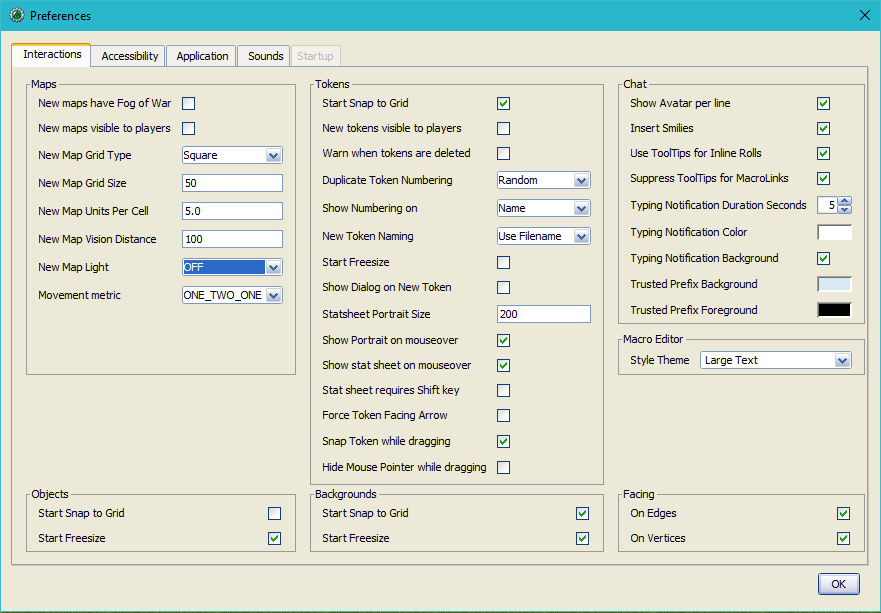
Cartes
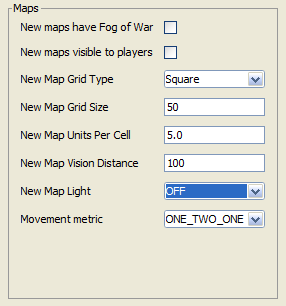
- Les nouvelles cartes ont le Brouillard de Guerre (New maps have Fog of War)
- Détermine si les nouvelles cartes doivent avoir le Brouillard de Guerre activé à la création. Si vous utilisez le Brouillard de Guerre, cela semble évident de ✓ l'activer ; cependant, pendant que l'on crée plusieurs cartes pour une nouvelle campagne, cela semble souvent utile de le désactiver pour faciliter la modification des cartes, étant donné que même en tant que MJ, vous ne verrez pas complètement une carte couverte du Brouillard de Guerre. Lorsque la carte est terminée, il est simple de réactiver le Brouillard de Guerre sur celle-ci.
- Les nouvelles cartes sont visibles par les joueurs (New maps visible to players)
- Indique si les nouvelles cartes doivent être marquées 'Visible par les joueurs' (Player Visible) à la création. Bien qu'il y ait des exceptions, avoir cette option ✓ décochée est un paramétrage optimal ; de cette façon, vous ne laissez pas involontairement une carte accessible aux joueurs.
- Type de Grille par défaut (Default Grid Type)
∗
- détermine le type de grille proposé par défaut lors de la création d'une carte. Vous êtes libre de créer des cartes sans type de grille, mais aussi de type différent de celui spécifié ici, mais vous ne pouvez pas mettre le type par défaut proposé à "Sans grille".
- Taille de grille par défaut (Default Grid Size)
∗
- représente le nombre de pixels que vous voulez que MapTool utilise pour dessiner chaque cellule de la grille, à la résolution maximum. Le paramétrage par défaut de
50pixels est idéal pour la plupart des ordinateurs, mais les ordinateurs haut de gamme peuvent gérer100ou même200pixels. Il n'y aucun pré requis pour utiliser des tailles spécifiques, mais50et100pixels sont utilisés couramment. Cette préférence déterminera aussi quelle taille prendre une image lorsqu'elle sera placée sur la carte ; si elle n'est pas paramétrée en taille libre (Free-size) et pas manuellement redimensionnée.
- Nombre d'unités par cellule par défaut (Default Units Per Cell)
∗
- indique le nombre d'unités de mesure que représente chaque cellule de la grille. L'ambigüe "unité" est utilisé dans ce cas parce que VOUS décidez ce qu'il représente. Si vous voulez que chaque cellule représente 5 pieds (1,5m) comme dans D&D3, ce paramètre devra être saisi à
5. Si voulez que chaque cellule représente une case comme dans D&D4, saisissez1. Si vous voulez que chaque cellule représente 4 kilomètres, choisissez4, etc... Cette unité est souvent mentionnée comme la Distance par Cellule (Distance Per Cell).
- Distance de vision par défaut (Default Vision Distance)
∗
- La distance maximum à laquelle les Pions de joueurs peuvent dissiper le Brouillard de guerre après que les lumières, vues, et les calques de blocage de vision (VBL) aient été pris en compte. Il est important de noter que ce paramètre est mesuré en Distance par Cellule (cf. ci-dessus).
- Métrique de mouvement (Movement metric)
- Un_Deux_Un (ONE_TWO_ONE)
- Un_Un_Un (ONE_ONE_ONE)
- MANHATTAN
- Pas de diogonales (NO DIAGONALS)
- détermine comment les mouvements doivent être calculés quand un Pion se déplace en diagonal. Cela affecte le total de distance parcourue affiché sous un Pion quand il est en train d'être déplacé ; cela est calculé en Distance par Cellule (Distance Per Cell). ONE_TWO_ONE spécifie que chaque diagonal fera deux fois la Distance par Cellule. ONE_ONE_ONE : chaque diagonale fait une Distance par Cellule. MANHATTAN spécifie que chaque diagonal fera deux fois la Distance par Cellule. NO DIAGONALS indique que les Pions ne peuvent pas se déplacer en diagonale. Le paramètre Movement metric n'a d'influence en jeu que sur les cartes utilisant une grille en case ; les cartes avec une grille hexagonale calculent les mouvements dans n'importe quelle direction en Distance par Cellule'.
Pions
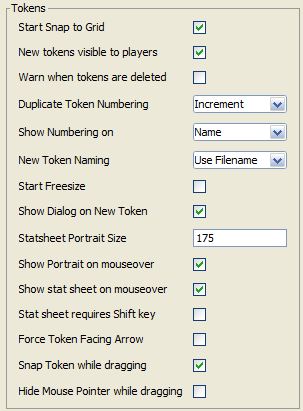
- Aligner sur la grille (Start Snap to Grid)
- Détermine si les Pions seront, par défaut, alignés sur la grille (Snap to Grid ✓checked). Avoir ce paramètre ✓ coché est optimal pour les cartes utilisant une grille, mais même sur de telles cartes, vous pouvez vouloir temporairement désactiver cette propriété (par exemple, lorsque l'on place beaucoup de pions "d'accessoires" sur le calque Objet pendant que l'on dessine la carte).
- Les nouveaux pions sont visibles par les joueurs (New tokens visible to players)
- Indique si les nouveaux Pions ont la propriété Visible ✓ activée à la création. Le paramétrage optimal dépend de votre style de jeu ; si vous avez de nombreuses rencontres aléatoires et les créez en cours de partie, il pourra vous être utile de désactiver cette option.
- Numérotation des pions dupliqués (Duplicate Token Numbering)
- Incrémenter (Increment)
- 2 chiffres aléatoires (Random 2-digit)
- va automatiquement ajouter 2 chiffres aux Pions ayant un nom dupliqué, lors de la création. Incrémenter n'ajoutera pas de chiffre au premier pion, mais numérotera chaque copie après cela, en démarrant au chiffre
1(ex: Troll, Troll 1, Troll 2). 2 chiffres aléatoires ajoutera un nombre aléatoire à deux chiffres au nom du pion, même s'il n'y a pas encore de doublon sur la carte. 2 chiffres aléatoires pourrait être considéré le paramétrage optimal, car il ne donnera à vos joueurs aucune indication sur le nombre exact de copies d'un Pion.
- Affiche la numérotation sur (Show Numbering on)
- le Nom (Name)
- le Nom MJ (GM Name)
- les Deux (Both)
- détermine comment le numéro issu du paramètre Numérotation des pions dupliqués est appliqué. le Nom ajoute le numéro après le nom (lui-même déterminé par Nommage d'un Nouveau Pion). le Nom MJ place le numéro dans le champ Nom MJ des options du pion. Les Deux ajoute le numéro après le nom ET place le numéro dans le champ Nom MJ des options du pion. Du fait d'un comportement étrange de MapTool lorsqu'il doit gérer deux pions avec le même nom, il est recommandé que vous utilisiez Nom ou les Deux mais jamais le Nom MJ.
- Nommage d'un nouveau pion (New Token Naming)
- Utiliser le nom de fichier (Use Filename)
- Utiliser "Créature" (Use "Creature")
- détermine quel sera le nom d'un nouveau pion créé, ou comment sera pré rempli le champ Nom du dialogue de création de nouveau pion. Utiliser le nom de fichier indique que le nom du pion sera déduit du nom du fichier qui a été ajouté à votre bibliothèque de ressources (ex : si vous avez ajouter le fichier gobelinlaid.jpg à votre bibliothèque de ressources, les pions créés à partir de cette image auront un nom commençant par gobelinlaid). Utiliser "Créature" fera que le nom de tous les nouveaux pions créés commencera par "Creature" (sans les guillemets).
- Taille réelle (Start Freesize)
- Si vous utilisez une carte avec une grille, les Pions ajoutés seront par défaut de la taille d'une cellule. En cochant ce paramètre ✓, les pions seront créés à la taille réelle de l'image, ce qui est très utile pour placer des accessoires sur le calque d'Objet ou des éléments de décors à l'échelle sur le calque de fond.
- Afficher le dialogue à la création d'un Pion (Show Dialog on New Token)
- Quand cette préférence est ✓cochée, une fenêtre Nouveau Pion (New Token) s'ouvrira lorsque vous ferez glisser une image sur la carte, vous permettant de modifier quelques options avant la création. Si vous désactivez ceci, tous les nouveaux pions seront créés avec le paramétrage par défaut déterminé par les différentes préférences décrites dans cette section.
- Taille du portrait de la Feuille de Statistiques ( Stat Sheet Portrait Size)
- définit la taille en pixels) du portrait qui est affiché dans le coin inférieur droit de la carte lorsque la souris survole certains Pions ; l'image est redimensionnée proportionnellement. Un portrait est affiché sous quelques conditions différentes : si le Pion a des propriétés qui sont définies pour être affichées sur la feuille de statistiques et que ces propriétés ont une valeur, le portrait affichera l'image du pion. Si le pion a une image de portrait définie, il l'affichera avec ou sans la feuille de stats.
- Mettre à zéro pour désactiver le portrait (Set to 0 to disable portaits)
- Pourquoi voudriez-vous paramétrer ceci à
0? Au-delà de l'évidence (ne pas afficher le portrait), vous pourriez vouloir utiliser la feuille de stats, mais sans qu'un portrait apparaisse avec ; ou peut-être ne voulez pas utiliser ni de portrait ni de feuille de stats mais voulez utiliser "l'emplacement" de l'image de portrait pour d'autres utilisations, dans un Dialog ou une Frame par exemple.
Chat
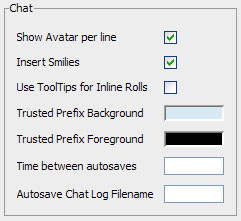
- Afficher l'avatar à chaque ligne (Show Avatar per line)
- l'image du pion personnifié (impersonnated) est montrée à côté de chaque paragraphe de chat qu'il produit, quand cette option est ✓ cochée. Ceci est un paramétrage local du côté client et n'affecte pas les autres joueurs connectés à la même partie.
- Insérer les émoticones (Insert Smilies)
- remplace les suites de caractères d'émoticones courants par leur version graphique quand cette option est ✓ cochée. Si vous utilisez de nombreuses macros, il est recommandé de désactiver cette option, qui peut poser problème si n'importe quelle portion de votre code de macro peut être interprété comme un émoticone.
- Utiliser l'info-bulle pour les lancer (Use ToolTips for Inline Rolls)
- détermine quel est l'affichage par défaut (Options d'affichage de lancer) pour les lancers de dés dans le chat. Utilisera [tooltip:] si cette option est cochée ✓ cochée, sinon par défaut utilisera [expanded:].
- Couleur de fond du préfixe pour les macros de confiance (Trusted Prefix Background)
- détermine une couleur de fond personnalisée pour l'affichage des textes issu de Macro de Confiance.
- Couleur de texte du préfixe pour les macros de confiance (Trusted Prefix Foreground)
- détermine une couleur de texte personnalisée pour l'affichage des textes issu de Macro de Confiance.
- Délai entre les sauvegardes automatiques (Time between autosaves)
- Nombre de minutes entre deux sauvegardes automatiques de l'historique du chat. Cette fonction n'est pas active en 1.3b54.
- Fichier de sauvegarde automatique du chat (Autosave Chat Log Filename)
- Nom du fichier qui sera utilisé pour sauvegarder automatiquement l'historique du chat. Cette fonction n'est pas active en 1.3b54.
Objets
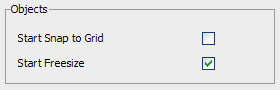
- Aligner sur la griller (Start Snap to Grid)
- Détermine si les Pions créés sur le calque "object" seront, par défaut, alignés sur la grille (Snap to Grid ✓).
- Taille réelle (Start Freesize)
- Si vous utilisez une carte avec une grille, les Pions ajoutés sur le calque "object" seront par défaut de la taille d'une cellule. En cochant ce paramètre ✓, les pions seront créés à la taille réelle de l'image.
Backgrounds
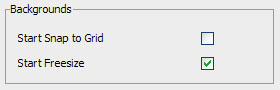
- Aligner sur la griller (Start Snap to Grid)
- Détermine si les Pions créés sur le calque "Background" seront, par défaut, alignés sur la grille (Snap to Grid ✓).
- Taille réelle (Start Freesize)
- Si vous utilisez une carte avec une grille, les Pions ajoutés sur le calque "Background" seront par défaut de la taille d'une cellule. En cochant ce paramètre ✓, les pions seront créés à la taille réelle de l'image.
Orientation (Facing)
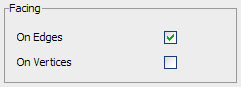
- Sur les lignes (On Edges)
- L'orientation (facing) d'un Pion s'alignera sur les côtés des cellules quand ce paramètre est coché ✓.
- Sur les angles (On Vertices)
- L'orientation (facing) d'un Pion s'alignera sur les angles d'une cellule quand ce paramètre est coché ✓.
Onglet Accessibilité (Accessibility)
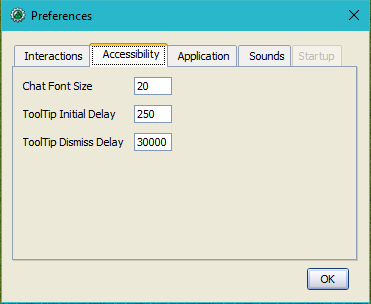
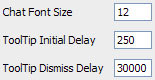
- Taille de la police (Chat Font Size)
- Taille par défaut de la police dans le panneau de chat, mesurée en points.
- Délai initial des Infos-bulles (ToolTip Initial Delay)
- Temps nécessaire pour afficher une info-bulle lorsque la souris survole un élément possédant une info-bulle, mesurée en millièmes de seconde.
- Délai de disparition des Info-bulles (ToolTip Dismiss Delay)
- Temps nécessaire pour cacher une info-bulle lorsque la souris ne survole plus un élément possédant une info-bulle, mesurée en millièmes de seconde.
Application Tab
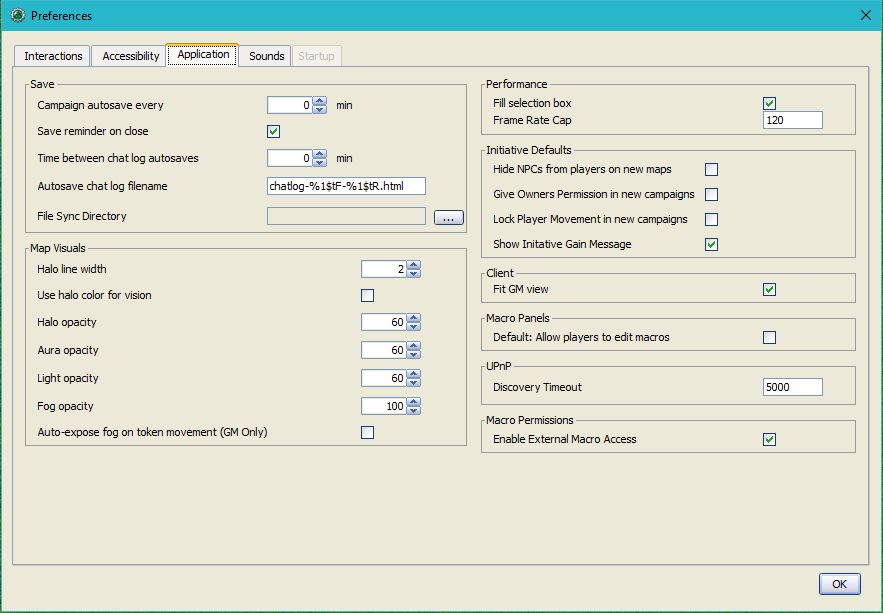
Sauvegarde (Save)
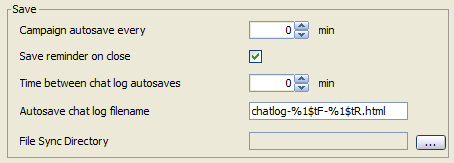
- Sauvegarder une récupération automatique toutes les [ ] minutes (Save Autorecover every [ ] min)
- Sauvegarde une copie de votre campagne dans l'intervalle spécifié. Contrairement à la sauvegarde automatique, cela n'écrira pas par dessus votre fichier de campagne, mais créera plutôt un nouveau fichier à chaque fois.
- Rappel de sauvegarde à la fermeture (Save reminder on close)
- Affiche un dialogue lorsque l'on tente de fermer MapTool et que des modifications non enregistrées ont été faites à la campagne, si cette option est cochée ✓.
- Compatibilité 1.3b50 (1.3b50 Compatability Mode)
- du fait de certains changements dans la façon d'enregistrer certaines données au sein des fichiers de campagne, ces fichiers peuvent ne pas être compatibles avec des versions 1.3b50 et antérieures. Si ce paramètre est coché ✓, votre campagne sera enregistrée dans l'ancien format, compatible avec d'anciennes versions de MapTool mais perdant quelques nouvelles fonctionnalités.
Valeurs par défaut de la Carte (Map Defaults)
- Épaisseur de la ligne de Halo (Halo line width)
- Opacité de la Vision (Vision opacity)
- les zones qui ne sont pas directement visibles, mais qui n'ont plus de brouillard de guerre, seront obscurcies en les recouvrant d'un calque noir semi-translucide. Ce paramètre contrôle l'opacité de ce noir translucide.
- Utiliser la couleur du halo pour la vision (Use halo color for vision)
- lié à Opacité de la Vision. Si ce paramètre est coché ✓, le calque translucide au-dessus des zones déjà vues sera de la couleur du Halo du Pion, plutôt que noir.
- Découvrir automatiquement le BdG (Autoshow Fog)
- découvrira automatiquement le Brouillard de Guerre après le déplacement d'un Pion si ✓ coché.
Panneaux de Macro
- Par défaut : autoriser les joueurs à modifier les macros (Default: Allow Players to Edit Macros)
- Pour qu'une macro soit considérée comme une Macro de Confiance (Trusted Macro), les joueurs ne doivent pas pouvoir la modifier. Ce paramètre détermine si une nouvelle macro sera par défaut éditable par les joueurs ou non. Désactiver ce paramètre peut être très utile si vous avez l'intention de créer de nombreuses macros de confiance.
Onglet Sons

- Jouer les sons système (Play system sounds)
- Quand ce paramètre est ✓ coché, MapTool émettra un son lorsque du nouveau contenu est envoyé au panneau de chat.
- Seulement quand la fenêtre est active (Only when window not focused)
- Si ✓ coché, lorsque du nouveau contenu est envoyé au panneau de chat, MapTool ne produira du son que si le fenêtre MapTool est active (a le focus).